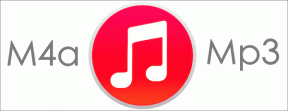Android'deki Uygulamaları Gizlemek için En İyi 6 Ücretsiz Başlatıcı
Çeşitli / / November 29, 2021
Google Play Store'da çok sayıda başlatıcı uygulaması vardır. Doğru başlatıcı uygulamasını seçme tercihimize bağlıdır. Başlatıcı bizimle rezonansa girmeli ve ihtiyacımız olan özellikleri sunmalıdır. Birçoğunun ihtiyaç duyduğu önemli bir özellik, uygulamaları devre dışı bırakmadan gizleme yeteneğidir. Bu nedenle, Android telefon veya tabletteki uygulamaları gizleyebilen 6 ücretsiz başlatıcıyı özenle seçtik.

Android telefonunuzda flört veya sosyal ağ uygulamalarını gizlemeye çalışıyor olsanız da, aşağıda belirtilen liste Samsung, Huawei, Google Pixel, OnePlus ve daha fazlası gibi tüm Android telefonlarda çalışır.
Uygulamaları ücretsiz gizle seçeneği sunan launcher'lara bir göz atalım.
1. Poco Başlatıcı
Xiaomi'yi düşündüğünüzde, akla gelen MIUI başlatıcısıdır. Ancak, Xiaomi'nin kredisi için başka bir başlatıcısı var. POCO Başlatıcı olarak bilinen tüm Android telefonlar için kullanılabilir. Samsung, OnePlus, Pixel veya Mi telefonunuz olması fark etmez, POCO Launcher tüm telefonlarda çalışır, MIUI Launcher'ın aksine.
Bu başlatıcıyı kullanarak uygulamaları gizlemek için başlatıcı ayarlarını açın. Bunun için ana ekranda bir boşluğa dokunun ve basılı tutun. Ayarlar'a ve ardından Diğer'e dokunun.


Aşağı kaydırın ve Uygulama simgelerini gizle'nin yanındaki geçişi etkinleştirin. Bu tek seferlik bir adımdır.

Şimdi, ana ekranda yukarı kaydırarak POCO Launcher'ın uygulama çekmecesini açın. Ardından, sol kenardan iki kez sağa kaydırın.

Uygulamaları gizle ekranını göreceksiniz. Uygulamalarınızı kilitlemek için Şifre Belirle üzerine dokunun.

Bittiğinde, Uygulama ekle üzerine dokunun. Gizlemek istediğiniz uygulamaları seçin. Onaylamak için üstteki kontrol simgesine dokunun.


Simgelerin artık telefonunuzdan gizlendiğini göreceksiniz. Gizli uygulamaları açmak veya daha fazla uygulamayı göstermek veya gizlemek için uygulama çekmecesinde sol kenardan tekrar iki kez kaydırın.
Uygulamaları gizlemenin dışında düzeni özelleştirebilir, bildirim rozetlerini (sayı ve noktalar) etkinleştirebilirsiniz, karanlık modu kullanve klasörler oluşturun. Ayrıca, uygulamaların kendi kategorilerinde otomatik olarak gruplandırıldığı akıllı kategoriler özelliği ile birlikte gelir. Ayrıca uygulamaları renklerine göre düzenleme gibi benzersiz bir özelliğe de sahip olursunuz.
Kontrol ederek uygulama hakkında daha fazla bilgi edinin POCO Başlatıcı ipuçları ve püf noktaları. Eğer beğendiyseniz, ayrıca kontrol etmelisiniz popüler Nova Launcher'a karşı nasıl istiflenir.
POCO Başlatıcıyı İndirin
Ayrıca Guiding Tech'de
2. Evie Başlatıcı
Evie Launcher, şaşırtıcı aramasıyla tanınır. diğer harika özellikler arasında. Bunlardan biri, uygulamaları gizleme yeteneğidir. harika bir şey veriyor Nova gibi popüler fırlatıcılarla rekabet ve Eylem.
Evie Launcher'da uygulamaları gizlemek için başlatıcı ayarlarını açın. Bunu yapmak için ana ekranda boş bir alana uzun dokunun. Ayarlar üzerine dokunun. Aşağı kaydırın ve Uygulamaları gizle üzerine dokunun. Yanlarındaki kutuyu işaretleyerek gizlemek istediğiniz uygulamaları seçin. Ayarlarda açma/kapatma düğmesini açarak uygulamaları Evie aramasından bile gizleyebilirsiniz.


Uygulamaları kullanmak için, yukarıdaki adımları tekrarlayarak ve ardından kutunun işaretini kaldırarak göstermeniz gerekir. Diğer Evie Launcher özellikleri şunları içerir: bildirim rozetleri, jestler, simge paketlerini değiştirme yeteneği, bağlantı istasyonunu gizleyin ve daha fazlasını yapın.
Evie Launcher'ı indirin
3. Microsoft Başlatıcı
Android telefonunuzdaki uygulamaları gizlemenizi sağlayan bir başka harika başlatıcı da Microsoft'un evinden. Microsoft Launcher olarak da bilinir. özelleştirilebilir Nova Launcher ile iyi rekabet eder.
NS Microsoft Launcher'ı kullanarak uygulamaları gizleyin, ana ekranda boş bir alana uzun dokunun ve Başlatıcı Ayarları'nı seçin. Ana Ekrana gidin.


Gizli uygulamalar üzerine dokunun. Ardından, Uygulamaları gizle üzerine dokunun ve görünmez hale getirmek için uygulamaları seçin.


Uygulamaları göstermek için adımları tekrarlayın ve uygulamanın yanındaki Göster üzerine dokunun. Başlatıcı, gizli uygulamalarla ilgili daha fazla özellik sunar. Bunlar, bir parola eklemeyi ve dock'ta uygulamaları etkinleştirmeyi içerir. Bu ayarlara erişmek için Gizli uygulamalar ekranının üst kısmındaki ayarlar simgesine dokunun. Evie Launcher'a benzer, uygulamaları arama sonuçlarından da gizleyebilirsiniz.
Uç: Ödeme ilginç ayarlar ve Microsoft Launcher için ipuçları ve püf noktaları.


Microsoft Launcher'ı İndirin
4. çim sandalye 2
eğer arıyorsan Piksel Başlatıcı alternatifleri Uygulamaları gizle seçeneğiyle birlikte gelen, Lawnchair Launcher'ı kontrol etmelisiniz. Bu Piksel Başlatıcı bir sürü harika özellikle dolu. Bu başlatıcıdan uygulamaları gizlemeye gelince, ayarlarını açmanız gerekir. Bunun için ana ekrana uzun dokunun ve Ana Sayfa Ayarları'nı seçin. Çekmeceye gidin.


Gizli Uygulama Kısayolları'na dokunun. Gizlemek istediğiniz uygulamaları seçin


Başlatıcı, gizli uygulamaları aramadan gizlemek veya göstermek için özel bir seçenek sağlamaz, ancak uygulamalar varsayılan olarak aramadan gizlenir. Ancak, ana ekrana simge eklenirse silinmez. Bu yüzden manuel olarak kaldırmanız gerekir.
Çim sandalyesi özellikler sunar çekmece, simge ve etiket özelleştirmesi, hareketler, bir bakışta pencere öğesi ve daha fazlası gibi. Lawnchair çok az arasında Google Feed'i destekleyen başlatıcı uygulamaları. kontrol etmelisin Yalın başlatıcı ile karşılaştırma bu da uygulamaları gizlemenize yardımcı olabilir.
Çim Sandalyesi 2'yi İndirin
Ayrıca Guiding Tech'de
5. CPL Başlatıcı
Bir diğeri özelleştirilebilir ve güçlü başlatıcı CPL'dir (Özelleştirilmiş Piksel Başlatıcı). Kullanarak uygulamaları gizlemek için ana ekrandan başlatıcı ayarlarını açın. Tüm uygulamalar üzerine dokunun. Aşağı kaydırın ve Uygulamaları gizle üzerine dokunun. Gizlemek istediğiniz uygulamaları seçin.


Ayrıca bir uygulama simgesini basılı tutarak uygulamaları gizleyebilir veya gösterebilirsiniz. Ardından, Uygulamayı gizle seçeneğini seçin.

Diğer özellikler arasında temalar, bir bakışta widget, ana ekran ve uygulama çekmecesi için çoklu özelleştirmeler, klasörler ve daha fazlası bulunur. Hareketleri ve kısayolları bile destekler. Malısın Armut Başlatıcı'yı kontrol edin fazla.
CPL Başlatıcıyı İndirin
6. U Başlatıcı
HD günlük duvar kağıtları gibi bazı farklı özelleştirmeler sunan bir başlatıcı istiyorsanız, canlı Duvarkağıtları, temalar, ana ekranda canlı efektler, emojiler ve benzeri özellikler için U Launcher'ı kontrol etmelisiniz.
U başlatıcıyı kullanarak uygulamaları gizlemek için, gizli uygulamalar menüsünü açmak için ana ekrandaki kıstırma hareketini kullanın. Bir parola belirleyin ve uygulamaları gizlemek için en üstteki uygulama ekle simgesini kullanın. Uygulamaları görüntülemek veya göstermek için tekrar sıkıştırma hareketini kullanın.


U Launcher ayrıca bir basit sürüm ana uygulamayı beğenmediyseniz. Ayrıca, uygulamaları gizleme gücüyle birlikte benzer özelleştirmeler sunan bir uygulama istiyorsanız, APUS başlatıcısını kontrol edin.
U Launcher'ı İndirin
Uygulamaları Gizle Seçeneğine Sahip Freemium Başlatıcılar
Yukarıda belirtilen tüm başlatıcılar, ücretli özellikler olmadan ücretsizdir. Diğer bazı harika başlatıcılar da uygulamaları gizlemenize izin verir, ancak tam sürümlerini satın almanız gerekir veya diğer ortak özellikler ücretlidir. Bu başlatıcılar şunları içerir:
- Apex Başlatıcı Klasik - Ücretsiz sürümde bulunan uygulamaları gizleyin, ancak diğer bazı özellikler ücretlidir.
- Hyperion Başlatıcı – Uygulamaları gizleme özelliği ücretsizdir, ancak hareketler gibi özellikler ücretlidir.
- Apex Başlatıcı- Ücretli özellik.
- Eylem Başlatıcı - Ücretli özellik.
- Nova Başlatıcı - Ücretli özellik.
Android'de Uygulamaları Gizlediğinizde Ne Olur?
Bir uygulamayı gizlemek, uygulama simgesini telefonunuzdan kaldırmanız yeterlidir. Uygulamayı kaldırmaz veya uygulamadaki verilerinizi silmez.
Genellikle, uygulama gizlidir uygulama çekmecesinden yalnızca, yüklü tüm uygulamaları gösteren. Uygulama simgesini ana ekrana eklediyseniz, bazı durumlarda ana ekrandan manuel olarak kaldırmanız gerekir. Gizlendikten sonra, uygulamayı ne uygulama çekmecesinde ne de ana ekranda göremezsiniz.
Dikkatli olun, bir uygulamayı gizlemek bildirimlerini durdurmaz. Gizli uygulamadan bildirim almaya devam edeceksiniz. Özetle, yalnızca uygulama simgesi gizlenir, böylece hiç kimse telefonunuzda yüklü olduğunu göremez.
Ayrıca Guiding Tech'de
Her Şey Gizli Değil
Yukarıdaki başlatıcılar, Android'deki uygulamaları gizlemenize yardımcı olsa da, yalnızca uygulama çekmecesinden gizlenirler. Ayarlar > Uygulamalar'a giderseniz, gizli uygulamaları görmeye devam edebilirsiniz. Şu an itibariyle, uygulamayı kaldırmadan Ayarlar'daki Uygulamalar bölümünden uygulamaları kaldırmanın bir yolu yoktur.
Bununla birlikte, yüklü uygulamaları görmek için neredeyse hiç kimse bu bölümü kontrol etmez. Bu nedenle başlatıcı uygulamalar, Android telefonlardaki uygulamaları gizlemenin harika bir yoludur.
Sıradaki: Uygulamalarınızı klasörler halinde düzenlemek gibi mi? Bir sonraki bağlantıdan uygulama çekmecesinde klasör özelliği sunan 5 ücretsiz başlatıcıya göz atın.